本ページはプロモーションが含まれています。
目次
Gmailのメールアドレス構造と@の後ろの基本ポイント
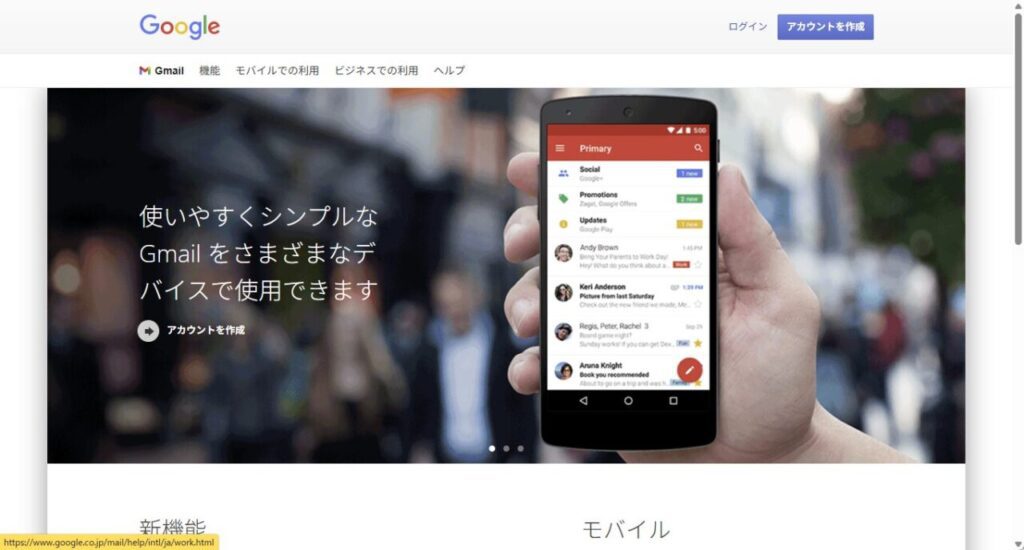
Gmailのメールアドレスは「ユーザー名@ドメイン名」という仕組みで構成されています。特に@の後ろに位置するドメイン部分は、メールを正しく届けるための最重要要素です。Gmailの場合、個人利用では「gmail.com」が標準となり、このドメインがGoogleのメールサーバーを示す識別子として機能します。
メールアドレスの基本構成
メールアドレスは世界共通のルールで構成されており、Gmailも例外ではありません。
- ユーザー名(@の前)
- ドメイン名(@の後)
ドメイン部分は「メールをどこに届けるか」を判断するための住所のような役割を持っています。たとえば「example@gmail.com」であれば、「gmail.com」というドメインを持つGoogleのメールサーバーへ配信される仕組みです。
Gmailが「gmail.com」を採用している理由
Gmailが世界中で共通のドメインを採用している背景には、安定性とセキュリティの確保があります。Googleの巨大なインフラと認証システムに基づいて運用されているため、個人利用では@の後ろを任意に変更できない仕様になっています。
- 大規模ネットワークで共通ドメインを統一
- セキュリティ認証との整合性
- 迷惑メール対策との連動
- 運用負荷軽減のための管理統一
このような理由から、無料のGmailアカウントでは@以降を変更することはできません。
ドメインの役割と重要性
ドメインはメールの宛先を決めるだけでなく、安全性や管理のしやすさにも関わります。
- 正しいドメインでなければメールは届かない
- 誤ったドメイン入力はログインすらできない
- 迷惑メール防止技術(SPF、DKIMなど)もドメインと連動
- 組織単位の管理では必須の情報になる
Gmailのような大規模サービスでは、ドメインの統一がセキュリティと信頼性の維持に大きく影響します。
法人やビジネスでの@の後ろ
個人向けGmailでは@の後ろは「gmail.com」固定ですが、法人向けのGoogle Workspaceを利用すると独自ドメインが使用できます。
独自ドメインの利用は、信頼性やブランド力の向上に直結するため、企業や個人事業主が積極的に取り入れている運用方法です。
よくある誤解ポイント
利用者がつまずきやすいポイントも整理しておきます。
- 「gmail.jp」「gmail.co.jp」は存在しない
- 表示名を変えてもドメインは変わらない
- エイリアス機能はユーザー名部分のみ扱うもので@の後ろは変わらない
- ドットや+記号を使ってもドメインはそのまま
メールアドレスの本質的な構造を理解することで、トラブルを減らし、使い方の幅も広がります。

メールアドレスの仕組みを知っておくと、トラブルの原因がすぐに分かるようになりますよ。特に@の後ろは仕組みがシンプルな分、正確さが大切です。基本を押さえておくと、Gmailの運用がぐっと楽になります
@の後ろが「gmail.com」である理由と公式仕様
Gmailのメールアドレスが必ず「@gmail.com」になるのは、単なる表示上の統一ではなく、Googleのシステム全体を支える根本構造に基づいた公式仕様です。メールの到達性やセキュリティを担保するため、Googleは個人向けGmailに対して“共通ドメインを固定”しています。この仕様があるからこそ、世界中どこからでも安定したメール運用ができ、誤配信や不正利用のリスクも最小化されています。
以下では、なぜ「gmail.com」が必ず使われるのか、そして公式仕様としてどのように管理されているのか、具体的なポイントに絞って解説します。
Googleがドメインを統一する理由
Gmailユーザー全員が「gmail.com」を使う背景には、Googleのメールインフラが世界規模で運用されていることが関係しています。膨大なメールを正確に処理し、迷惑メール対策やセキュリティを維持するために、ドメインを分散させず一本化しています。
代表的な理由は次のとおりです。
- Googleの世界共通インフラと整合性を保つため
膨大な量のメール配信・認証処理を効率化するため、ドメイン自体を分ける必要がありません。 - SPF・DKIM・DMARCなどの迷惑メール対策を統一的に運用するため
これらの仕組みはドメイン単位で管理されるため、@以降を統一することで不正送信やなりすまし対策が徹底されます。 - 世界中のどの地域でも同じ品質でサービスを提供するため
国ごとに「gmail.jp」「gmail.co.jp」を作ると管理コストやリスクが増すため、Googleは採用していません。
このように「gmail.com」は、利便性ではなく“安全性・安定性を維持するために不可欠”という位置づけです。
個人向けGmailでは@以降を変更できない仕組み
個人向けGmailは、アカウント作成時に必ず「@gmail.com」ドメインが自動で割り当てられます。ユーザーが任意にドメインを変更する仕組みはGoogle公式に存在していません。
変更できない具体的な理由
- ドメインはGoogleアカウントの基幹情報として保護されている
- 不正利用やメールなりすまし防止のため、ユーザー側の変更を許可しない設計
- ドメイン変更を許可すると、認証や転送処理が複雑化しサービス品質が低下する
- エイリアスや送信者名の変更とは異なり、ドメイン自体はシステムの根幹
そのため、見た目を変えたい場合は「送信者名の変更」や「エイリアスの活用」が推奨されますが、@以降の変更はできません。
「gmail.jp」「gmail.co.jp」は存在しない
多くのユーザーが誤解しやすい部分ですが、「gmail.jp」「gmail.co.jp」「gmail.ne.jp」などはGoogleが提供するドメインではありません。
存在しないドメインを入力してしまうと、
- ログインできない
- 認証メールが届かない
- アカウント自体が見つからない
といったトラブルにつながります。
Gmailの正式ドメインは次のいずれかのみです。
- gmail.com(標準)
- googlemail.com(地域的理由で使用されていた旧仕様・現在は統合済み)
入力ミスや誤認識を防ぐため、ログイン時は「@gmail.com」を正確に入力することが必須です。
Google Workspaceでは独自ドメイン利用が可能
個人向けGmailでは「@gmail.com」固定ですが、ビジネス利用では例外があります。
Google Workspace(法人向けサービス)を契約すると、
- @yourcompany.co.jp
- @yourshop.jp
- @team.example.com
といった独自ドメインをGmailのUIで利用できます。
これは法人向けにメール機能を統合管理するための仕組みで、個人向けGmailでは利用できません。
「なぜ変更できないのか」を正しく理解することがトラブル防止になる
Gmailの@以降はGoogleが管理する“固定情報”ですが、このことを知らないために、
- アドレス変更ができない、と何度も設定画面を探す
- エイリアスや送信者名変更と混同してしまう
- 存在しないドメインでログインし続けてしまう
という誤解が起きやすい領域です。
仕組みを正しく理解しておくことで、不要なトラブルや時間の浪費を避けられます。

Gmailのドメインは個人では変えられない仕組みだからこそ、入力ミスや誤認を防ぐことが重要なんです。gmail.com以外を指定してしまうとログインできなくなりますので、運用時は必ず正しい公式ドメインを意識して使ってくださいね
@の後ろは変更できる?選択肢と制約の整理
Gmailの@の後ろ(ドメイン部分)は、アカウントの根幹にあたる識別情報です。多くの方が「gmail.comを別のものに変えたい」「仕事用にco.jpにしたい」と感じますが、個人向けGmailでは原則として変更できません。ここでは、変更できない理由と、必要に応じて取れる現実的な選択肢を整理します。
個人向けGmailでは@の後ろは完全に変更不可
無料の個人Gmailでは、@の後ろは自動的に「gmail.com」で固定され、後から変更することはできません。これはGoogleアカウント全体のセキュリティ・認証システムと密接に結びついているためで、ドメイン自体を変えてしまうと、ログイン情報や内部システムとの整合性が保てなくなるためです。
変更できるのは@の前(ユーザー名)のみであり、こちらも作成後の変更はできません。結果として「アドレス全体を変えたい=新規アカウント作成が必要」となります。
@の後ろを変えたい場合に取れる選択肢
完全な変更ができない中でも、運用方法によって目的に近づける方法はいくつか存在します。
新しいGmailアカウントを作成する方法
@の後ろを個別に変更することはできないため、新しいアドレスが必要な場合は追加のGmailアカウントを作ることが現実的な手段です。
既存アカウントと併用する場合は、自動転送や複数アカウント切り替えを活用すると管理がしやすくなります。
送信者名(表示名)を変更して印象を調整する
@の後ろは変えられなくても、メールの受信者に表示される「送信者名」は自由に変更できます。
ビジネス名・プロジェクト名などを使うことで、アドレスを変えずに見た目の印象だけを整えることが可能です。
利用例
- ビジネス用:「ABC株式会社 営業部 山田」
- プライベート用:ニックネームに変更
- SNSや登録サービス用に用途別表示名を設定
アドレスの変更が難しい場面でも、送信者名だけで印象を大きく変えられるため、多くのユーザーが利用しています。
エイリアス機能でアドレスを用途別に増やす
@の前に「+任意文字」を追加することで、別アドレスとして扱えるエイリアスを使えば、実質的に複数アドレスを運用できます。
ただし、あくまで「gmail.comドメインのまま」使い分けができる仕組みであり、@以降は変わりません。
用途に応じた例
- ショッピング用:xxxx+shop@gmail.com
- 登録管理用:xxxx+reg@gmail.com
- 仕事メモ用:xxxx+work@gmail.com
各エイリアス宛のメールは自動振り分けができるため、管理の負担が軽くなります。
仕事で@の後ろを変えたい場合はGoogle Workspaceが必須
企業名やブランド名を含むドメインを使いたい場合は、Google Workspaceの利用が唯一の方法です。
Workspaceでは、所有している独自ドメイン(例:@yourcompany.jp)をGmailのUIでそのまま利用できます。
主なメリット
- 会社専用ドメインで信頼性が向上
- 管理者がアカウントを一元管理
- SPF/DKIMなどセキュリティ対策を強化
- Gmailの利便性をそのまま利用できる
個人Gmailではどうしても「gmail.com」固定になるため、ビジネス用途で本格的に独自ドメインを使う場合はWorkspaceが実質的な解決策となります。
ユーザーが誤解しやすいポイントと注意点
Gmailの@の後ろに関しては、誤解が多く、問い合わせやトラブルも頻発します。ここではよくある勘違いを整理します。
よくある誤解
- エイリアスを使えば@の後ろを変えられる
- 送信者名の変更=ドメイン変更
- ドットの有無で別アドレスになる
- 「gmail.jp」「gmail.co.jp」が存在すると考える
ドメイン自体の変更は完全に不可能なため、運用方法の工夫で目的に近づけるのが最適です。

@の後ろは変更できないため、どう運用するかが大事なんです。目的がビジネス用途ならWorkspace、個人利用なら新規アカウント作成やエイリアス活用を組み合わせると、ムダなくスマートに管理できますよ
独自ドメインをGmailで使う方法と手順
独自ドメイン(例:yourname@yourdomain.jp)をGmailで運用すると、プロフェッショナルな印象を与えつつ、Gmailのメール検索・迷惑メール対策・スマートなUIをそのまま活用できます。ここでは、個人事業主から法人まで幅広く利用できる「Google Workspace」を中心に、導入の流れと実務上の注意点を整理します。前段と重複しないよう、実際の設定でつまずきやすいポイントや、運用面の実務を深掘りします。
Google Workspaceで独自ドメインを使える仕組み
独自ドメインをGmailで運用する場合、Google Workspaceの管理画面でメールの受け皿となるユーザーアカウントを作成し、DNS(ドメインの設定)をGoogle側に向けることで、Gmailの受信サーバーをそのまま利用できるようになります。
特徴として、無料Gmailではできない次の点が可能になります。
- GmailのUIを使いながら独自ドメインメールを送受信できる
- メールアカウントを複数ユーザーへ割り当て可能
- 迷惑メール防止・署名認証(SPF/DKIM/DMARC)の高度な運用
- 管理者アカウントで全ユーザーを集中管理
メールアカウントの増減や権限設定も管理コンソールで完結するため、社内管理のコストも抑えられます。
独自ドメインをGmailで使うための手順
1. Google Workspaceへ申し込む
料金プランを選び、管理者アカウントを作成します。
会社名や管理者情報を登録する段階で独自ドメインの確認が行われます。
2. 独自ドメインを登録・認証
所有しているドメインをWorkspaceに追加し、DNSでの確認が必要になります。
確認はTXTレコードの追加で行い、多くの場合数分〜1時間ほどで認証されます。
3. MXレコードをGoogleのサーバーに切り替える
メールの受信先をGoogleに向けるため、DNSのMXレコードをGoogle指定の設定へ変更します。(複数レコードを優先度順に登録)
代表的なMX設定は以下のようになります。
- ASPMX.L.GOOGLE.COM(優先度 1)
- ALT1.ASPMX.L.GOOGLE.COM(優先度 5)
- ALT2.ASPMX.L.GOOGLE.COM(優先度 5)
- ALT3.ASPMX.L.GOOGLE.COM(優先度 10)
- ALT4.ASPMX.L.GOOGLE.COM(優先度 10)
4. メール認証(SPF・DKIM・DMARC)を設定
迷惑メール扱いを防ぎ、送信元の信用を確保するため必須です。
- SPF:送信可能なサーバーを指定
- DKIM:メール改ざん防止用の電子署名
- DMARC:不正利用時の処理を定義
これらを正しく設定すると、相手側のメールサーバーで正しく評価されやすくなり、配送率が向上します。
5. Gmailで受信・送信テストを実施
設定が整うと、新しい独自ドメインアドレスでメール送受信が可能になります。
反映まで最大72時間かかるケースもあるため、段階的に確認することが大切です。
よくあるつまずきポイントと対策
DNSの反映が遅い
反映には時間差があります。焦らず、数時間〜最大72時間を目安に確認してください。
既存メールの移行が必要
古いメールを移行したい場合、Workspaceの「データ移行ツール」でPOP/IMAP経由の移行が可能です。
社員・メンバーのアドレス管理が煩雑
管理者コンソールでユーザー追加・停止・退職者処理を行うことで、実務を効率良く管理できます。
送信メールが迷惑メールに入る
SPF・DKIM・DMARC設定が不十分なケースがほとんどです。
メール署名認証を必ず整備しましょう。
運用を安定させるためのポイント
- ドメイン更新切れによるメール停止を防ぐため、更新通知を複数の担当者が受け取れるようにする
- 権限管理を整理し、管理者権限の人数を最小限に抑える
- 業務用アカウントと個人用の混在を避ける(誤送信防止)
- 共有アドレス(info@など)はグループ設定で管理すると効率的
- メールデータはGoogle Vaultなどで長期保管が可能
独自ドメイン運用は、メールの信頼性向上やブランド統一に直結するため、企業・個人事業主では必須の取り組みです。

独自ドメインをGmailで使う設定は専門用語も多いですが、順番に進めれば誰でも構築できます。DNS設定と認証まわりを正しく押さえると、メールが安定して届くようになるので安心して運用できますよ
エイリアス機能でアドレスを増やす方法
Gmailには、新しいアカウントを作らなくても用途ごとに“別アドレス”のように使い分けられる仕組みがあります。それが「エイリアス機能」です。@の後ろを変更することはできませんが、@の前に工夫を加えることでアドレスを無限に増やせるため、情報整理やスパム対策に非常に有効です。
+記号を使ってサブアドレスを作る方法
Gmailで最もよく使われるエイリアス方法が「+記号」を使ったサブアドレスです。基本アドレスが「username@gmail.com」の場合、次のような形式がすぐに使えます。
+以降の文字列は任意で、アルファベットや数字を自由に組み合わせて構いません。これらのアドレスに届いたメールはすべて元の受信トレイに届きます。追加設定は不要です。
用途に応じて分類したい場面で特に役立ちます。
例として便利な使い分け
- オンライン決済や通販専用
- メルマガ登録専用
- アプリごとの登録メアド
- 仕事とプライベートの整理
複数のサービスにメールアドレスを渡す際、「どこからスパムが届いたか」の判断にも活用できます。
フィルタとラベルで自動整理する方法
+エイリアスの効果を最大限にするには、Gmailの「フィルタ」と「ラベル」を組み合わせて自動整理するのが便利です。フィルタを設定しておけば、エイリアス宛に届いたメールを自動で振り分けられます。
たとえば「username+shop@gmail.com」に届いたメールを自動で「ショッピング」ラベルに分類すると、受信トレイが散らからず見やすさが大幅に向上します。
エイリアスを送信元として使いたい場合
受信だけでなく「エイリアスから送信」したい場合は追加設定が必要です。Gmailの設定画面から「他のメールアドレスを追加」を行い、送信時に選べるようにします。
手順は次の通りです。
- Gmail右上の設定アイコンを開く
- 「すべての設定を表示」を選択
- 「アカウントとインポート」を開く
- 「他のメールアドレスを追加」を選択
- 名前とエイリアスを入力して追加
この設定をすると、スマホアプリでも同じようにエイリアスを送信元として選べます。
エイリアス利用時の注意点
エイリアスは非常に便利ですが、仕様上の注意点もあります。
- 「+」以外の記号はエイリアスにならない
- ドットの有無では別アドレスとして扱われない(test.name と testname は同じ)
- ログインIDとして使えるのは基本アドレスのみ
- 一部のサービスではエイリアスを別アカウントとして扱えない場合がある
- 保存容量は増えない(1つのアカウントにまとめて管理される)
意図しない登録エラーやログインの混乱を防ぐため、仕様は正確に理解しておくと安心です。

エイリアスは“@の前を工夫するだけで増やせる便利なしくみです。用途ごとに整理したい人ほど役に立ちますので、まずは+記号を使って気軽に試してみてくださいね
スマホでのエイリアス活用とメール管理術
スマートフォンだけでGmailエイリアスを効率よく使いこなしたい方はとても多く、特に「通知が増えすぎて困る」「用途別にきれいに分けたい」という悩みが目立ちます。Gmailアプリはエイリアス機能と相性がよく、工夫次第で受信から送信、整理までをすべてスマホ上で完結できます。
スマホでエイリアスを使うメリット
スマホのGmailアプリは、エイリアス宛のメールも通常の受信トレイに自動表示されます。アカウント追加も不要で、登録フォームに「ユーザー名+任意文字@gmail.com」を入力するだけで即利用できます。アプリ側で特別な設定をしなくても運用できるため、外出先や短時間の作業でも手間がありません。
送信時にエイリアスを選択する操作
送信元を用途に応じて切り替えたい場合は、事前にパソコン版Gmailで「エイリアスを追加」設定をしておくと、スマホでもFrom欄から選べるようになります。
スマホでの基本操作は次のとおりです。
- Gmailアプリでメール作成画面を開く
- From欄をタップ
- 利用したいエイリアスを選択
- 通常通り送信
仕事用・登録用を分けたい場合にとても役立ち、誤送信防止にもつながります。
エイリアスの自動整理をスマホで運用する
エイリアス宛のメールはすべて受信トレイに届きますが、用途ごとにラベルで自動分類しておくと管理が一気に楽になります。フィルタ作成はパソコン版で行う必要がありますが、一度設定すればスマホ側のGmailアプリにも完全に反映されます。
よく使われる整理パターンは以下の通りです。
- ショッピング用エイリアス → 「買い物」ラベルへ自動振り分け
- 登録用エイリアス → 「サービス登録」ラベルへ自動振り分け
- ニュースレター用エイリアス → 「ニュース」ラベルにまとめる
分類されたメールはアプリ左上メニューのラベル一覧からすぐに確認できます。
通知を減らすためのラベル運用
用途ごとに通知量を調整したい場合は、ラベルごとに通知のオン・オフを切り替えると負担が軽くなります。不要な通知を止めたいときは、受信トレイには表示させずラベルにだけ振り分ける方法が便利です。重要メールの見逃しを防ぎつつ、雑多な通知を抑えることができます。
スマートフォンでの管理を快適にするポイント
スマホ運用を前提とする場合、エイリアスの作り方や名称付けにも工夫が必要です。
- 長すぎない+記号以降の文字列にする
- 英数字のみで統一し、認識しやすい単語を使う
- ラベル名とエイリアス名を対応させる
- アカウントを増やしすぎず、なるべく一つのGmail内で完結させる
スマホは画面が限られるため、名称のわかりやすさが整理効率に直結します。
エイリアス活用が向いているスマホ利用シーン
スマホ中心でメールを扱うユーザーにとって、エイリアスは特に以下の場面で力を発揮します。
- 一度しか使わない登録フォームに使うアドレスを増やすとき
- ネットショッピング用のメールをまとめて処理したいとき
- プライベートと小規模ビジネスのメールを分けたいとき
- スマホから送信元を切り替えて仕事用に見せたいとき
アカウントを増やす必要がなく、通知の制御やラベル管理だけで運用できる点が大きなメリットです。

スマホでのエイリアス活用は、仕組みがわかると管理が一気に楽になりますよ。とくに通知調整とラベル整理をセットで行うと、受信トレイが劇的に見やすくなります。毎日のメール処理が重荷になっているなら、まずは1つの用途向けエイリアスから試してみてください
Gmailログイン時の@の後ろトラブルと解決策
Gmailのログイン画面で最も多いトラブルの一つが「@の後ろ」に関する誤入力です。メールアドレスは一文字でも違うとログインできないため、想像以上に問題が発生しやすいポイントです。特に「gmail.com」以外の表記を誤って入力するケースが多く、正しい形式を理解することがトラブル防止につながります。ここでは、典型的なエラーと原因、すぐに実践できる解決策をわかりやすくまとめます。
よくある誤入力パターンと原因
Gmailログイン時の誤入力は、「存在しないドメインを入力してしまう」「サービス名と混同して別の文字列を入れてしまう」ことが主な原因です。特に以下のような誤りはユーザーがよく陥りがちなケースです。
- @gmail.jp
- @gmail.co.jp
- @google.com
- @gmai.com(スペル抜け)
- @gmali.com(似た文字列の誤入力)
これらのドメインはGmailでは一切使われていません。個人向けGmailでは「@gmail.com」のみが利用可能です。
誤入力が起きる背景には、以下のようなパターンがあります。
- 日本のメールアドレスに多い「co.jp」「ne.jp」に引きずられてしまう
- Googleのサービス名(Google)とGmailが混同されてしまう
- スマホの自動補完が誤った候補を挿入する
- 過去に別サービスで使用していたドメインを誤って入力する
正しいドメイン形式の確認方法
ログインできない場合は、まず以下の3点を必ず確認してください。
- メールアドレスの@以降が「gmail.com」になっているか
- 「.(ピリオド)」の位置や有無が合っているか(Gmailはピリオドを区別しません)
- 英語のスペルミスがないか(googl、gmaillなどのよくある入力違い)
Gmailは、ドットの有無や複数個所のドットの位置を区別しない仕様ですが、ログインIDとして入力する際はアカウント作成時の正確な文字列を入力するのが最も安全です。
スマホで発生しやすい入力トラブルと対策
スマートフォンでは、入力補完機能やキーボードの候補によりワンタッチで誤ったドメインが入ることがあります。特に「gmail.jp」「gmail.co.jp」といった候補が表示されるアプリも多く、誤入力の原因になりやすいです。
次の対策がおすすめです。
- ログイン情報をパスワードマネージャーに登録しておき、自動入力でミスを防ぐ
- スマホのキーボード辞書登録に正しい「gmail.com」を追加しておく
- メールアプリではなく、ブラウザ版のログインページから入力する
スマホでの入力ミスは再発しやすいため、「正しいメールアドレスを保存する」「コピー&ペーストで入力する」など、ミスを根本的に減らす工夫が有効です。
他人のメールが届くときの原因と対処
「他人のメールが届いている気がする」という相談は意外に多いですが、ほとんどの場合は以下の仕様や入力ミスが原因です。
原因として多い例
- ピリオドの位置の違いを別アドレスだと思い込んでいる
- +エイリアスを誤解し、別アドレスと思ってサービス登録してしまう
- 送信者側がアドレスを誤入力している
- 家族・同僚が同じ端末に別アカウントをログインさせている
解決策
- 相手側に正しいアドレスを伝え、登録情報の修正を依頼
- Gmail設定の「アカウントとインポート」でログイン中のアカウントを確認
- スマホのGmailアプリから不要なアカウントを削除
他人のメールが物理的に届いているわけではなく、仕様や入力ミスで誤配信が起きているケースがほとんどです。設定を正しく見直すことで簡単に解決します。
ログインエラーが続く場合の最終チェックポイント
以下のチェック項目を順に確認すると、多くのログイントラブルが解決できます。
- メールアドレスの@以降が「gmail.com」か
- パスワード入力が正しいか(大文字・小文字)
- リカバリーメール・電話番号が最新か
- 二段階認証が有効で、認証端末が利用できる状態か
- ブラウザが古い・キャッシュが破損していないか
- 使用中のアプリに不具合がないか(Gmailアプリの再インストールなど)
特に「アカウントは正しいのにログインできない」場合は、二段階認証のSMSや認証アプリで躓いているケースが多いため、リカバリー設定を見直すことが重要です。

よくあるログイントラブルは、ほとんどが@の後ろの誤入力や設定ミスに原因があるんです。焦らず一つずつ確認すれば必ず解決できますよ。メールアドレスは“正確な文字列を入力する”ことが何より大事なので、まずはgmail.comの表記をしっかり覚えておいてくださいね
安全なGmailアドレス運用とセキュリティ強化
Gmailは強固なセキュリティ基盤を持つサービスですが、設定や管理方法を誤ると不正アクセス・情報漏えい・フィッシング被害につながるおそれがあります。とくに@の後ろが「gmail.com」で固定されている個人Gmailは、攻撃者に狙われやすく、使い方次第で安全性に差が出ます。ここでは個人・法人を問わず、Gmailアドレスを安全に運用するための実践的な対策をまとめます。
二段階認証を必ず有効化する
Gmailのアカウント保護でもっとも効果が高いのが二段階認証です。パスワードが漏えいしても、本人のスマホ承認やセキュリティキーがないとログインできず、不正アクセスをほぼ確実に防げます。GoogleアプリやSMS以外にも、物理キー(FIDO)を使った高度な方式も利用できます。
設定後は、普段使用している端末の認証通知に注意し、身に覚えのないアクセス要求は必ず拒否してください。
アプリ連携とログイン履歴を定期チェックする
Gmail は多くの外部アプリと連携できる一方、不要なアプリや古いサービスがアクセス権を保持し続けるケースもあります。これらは情報漏えいリスクになるため、定期的に見直すことが重要です。
チェックすべき主な項目
- アプリへのアクセス権(不要な連携は削除)
- ログイン履歴(不審な端末や国のアクセスを確認)
- セキュリティアラート(不正兆候の早期発見)
定期点検は月に1回を目安に行うと安全性が高まります。
エイリアスを使った情報管理ルールを作る
Gmailのエイリアス機能(+任意文字)を使うことで、住所登録やショッピング、会員登録など用途に応じて受信メールを整理できます。これを「情報管理ルール」として運用することで、セキュリティ上のメリットが生まれます。
主なメリット
- 登録先ごとにアドレスを使い分けられる
- 不正利用や漏えい元の特定が容易
- フィルタとラベルで管理しやすくなる
「xxxx+shopping@gmail.com」「xxxx+service@gmail.com」のように用途別に統一ルールを作り、漏えい元が明確になる環境を整えると安全性が向上します。
フィッシング対策として送信者情報を必ず確認する
Gmailは独自に迷惑メール判定を行いますが、巧妙なフィッシングメールは受信トレイに届くこともあります。とくに「@の後ろのドメインを偽装したメール」は被害の主因になりやすいため注意が必要です。
確認すべきポイント
- 差出人名だけで判断せず「詳細表示」で本当のドメインを見る
- 添付ファイルやURLは必ず正規ドメインを確認
- 緊急を装ったパスワード要求は絶対に応じない
怪しいメールを受け取った場合は、開かずに直接削除するのが安全です。
パスワードの強化と定期的な更新
Gmailは複数サービスと連携しているため、パスワードが流出すると大規模な被害につながる危険があります。推測されにくいパスワードと、定期的な変更が不可欠です。
安全なパスワードの条件
- 英字・数字・記号を組み合わせる
- 12文字以上を目安にする
- 他サービスと使い回さない
- パスワード管理アプリを活用する
簡単な単語や誕生日などを含むパスワードは必ず避けてください。
法人運用では管理者によるアクセス制御が必須
企業や団体でGmail(Google Workspace)を運用する場合、組織全体のセキュリティを管理コンソールから統制できます。個人Gmailとは異なり、以下のような高度な管理設定が可能です。
主な管理機能
- 社員ごとのアクセス権限管理
- 不審アクセスの制御とログ監視
- 退職者アカウントの即時停止
- メール監査・アーカイブの設定
- デバイス管理(紛失時のデータ削除など)
組織の規模に関わらず、安全な運用のために管理者設定は必須項目です。
公共Wi-Fi利用時はVPNや安全なネットワークを利用する
外出先でGmailへアクセスする際、公衆Wi-Fiは盗聴や改ざんリスクがあります。VPNを利用するか、テザリング・モバイル回線などより安全な通信を利用してください。
公共Wi-Fiで避けるべき操作
- パスワード変更
- セキュリティ設定変更
- 個人情報を含むメール送信
「閲覧だけに留める」など、行動ルールを決めておくと安全です。

むずかしい設定が多いですが、どれもGmailを安全に使うために欠かせませんよ。特に二段階認証とアプリ連携の見直しは、効果が高いわりにすぐ実践できます。今日から一つずつでも取り入れて、安心して使える環境を整えてくださいね




